Sysdig ist Open-Source-Exploration auf Systemebene:Erfassen Sie den Systemstatus und die Aktivität von einem laufenden Linux-basierten System wie Debian , dann speichern, filtern und analysieren, was unter anderem für die Systemanalyse, Inspektion und Fehlersuche besonders nützlich ist. Sysdig ist in Lua skriptfähig und enthält eine Befehlszeilenschnittstelle und eine leistungsstarke interaktive Benutzeroberfläche mit dem Befehl csysdig das in Ihrem Terminal läuft.
Im folgenden Tutorial erfahren Sie, wie Sie Sysdig unter Debian 11 Bullseye installieren .
Voraussetzungen
- Empfohlenes Betriebssystem: Debian 11 Bullseye
- Benutzerkonto: Ein Benutzerkonto mit sudo-Privilegien oder Root-Zugriff (su-Befehl) .
- Erforderliche Pakete: kräuseln
Betriebssystem aktualisieren
Aktualisieren Sie Ihr Debian 11 Betriebssystem, um sicherzustellen, dass alle vorhandenen Pakete auf dem neuesten Stand sind:
sudo apt update && sudo apt upgradeRoot- oder Sudo-Zugriff
Wenn Sie Ihr Konto beim Start mit Debian im Vergleich zu anderen Distributionen erstellen, erhält es standardmäßig nicht automatisch den Sudoers-Status. Sie müssen entweder Zugriff auf das Root-Passwort haben um den su-Befehl zu verwenden oder besuchen Sie unser Tutorial zum Hinzufügen eines Benutzers zu Sudoern unter Debian.
CURL-Paket installieren
Das Tutorial verwendet das curl-Paket; Überprüfen Sie zuerst, ob das Paket vorhanden ist:
curl --versionBeispielausgabe, falls installiert:
curl 7.74.0 (x86_64-pc-linux-gnu) libcurl/7.74.0 OpenSSL/1.1.1k zlib/1.2.11 brotli/1.0.9 libidn2/2.3.0 libpsl/0.21.0 (+libidn2/2.3.0) libssh2/1.9.0 nghttp2/1.43.0 librtmp/2.3
Release-Date: 2020-12-09Wenn Sie curl nicht installiert haben, verwenden Sie den folgenden Befehl:
sudo apt install curl -ySysdig installieren
So installieren Sie Sysdig auf Debian 11 ist kein schwieriger Prozess. Sie müssen zuerst den Curl verwenden Befehl, um die Bash-Datei herunterzuladen und dann auszuführen. Dies geschieht mit dem folgenden Terminalbefehl:
sudo curl -s https://s3.amazonaws.com/download.draios.com/stable/install-sysdig | sudo bashDer Gesamtvorgang sollte höchstens ein paar Minuten dauern.
Bestätigen Sie nach der Installation die Version und den Build von Sysdig indem Sie Folgendes verwenden:
sysdig --versionSie sollten die folgende Ausgabe erhalten:
sysdig version 0.27.1So verwenden Sie Sysdig
Nun, da Sie Sysdig installiert haben , können Sie die Überwachungssoftware verwenden, was mit csysdig erledigt wird Befehl. Ein Hinweis, Sie müssen sysdig ausführen als root weil es Zugriff auf kritische Bereiche wie /proc erfordert Dateisystem, /dev/sysdig* Geräte und muss die sysdig-probe automatisch laden Kernel-Modul.
Rufen Sie zuerst die Anzeige mit dem folgenden Befehl auf:
sudo csysdigSie werden den folgenden Bildschirm unten sehen:
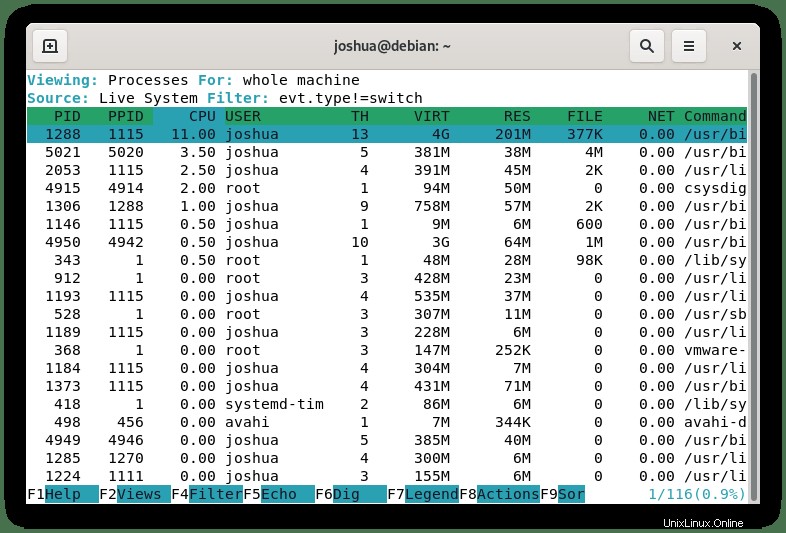
Beachten Sie, wenn Sie Probleme beim Öffnen von Sysdig haben , sehen Sie sich die Fehlerbehebung am Ende des Tutorials an.
Als nächstes können Sie die F2-Taste drücken um die Ansicht zum späteren Nachschlagen zurück zu ändern.
Beispiel:
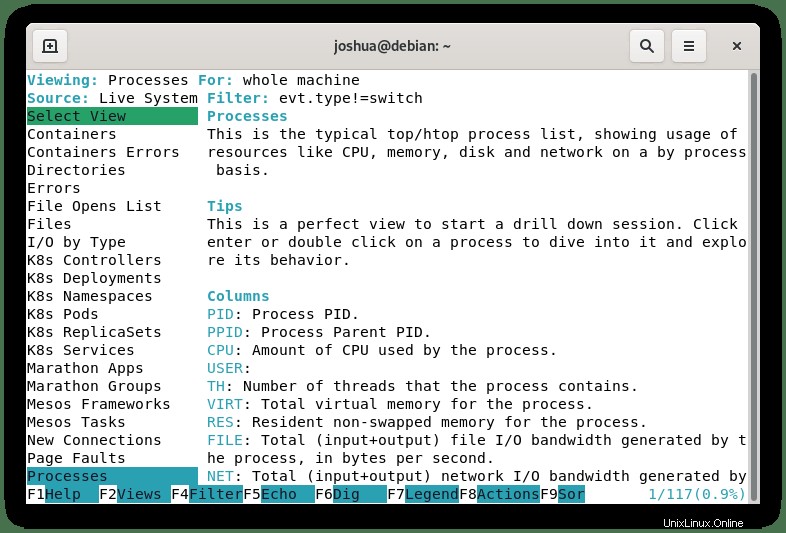
In der Menüansicht oben können Sie Ihre Pfeiltasten verwenden bewegen, um eine Option auszuwählen, die Sie überwachen möchten. Beispielsweise möchten Sie die CPU-Prozesse sehen Scrollen Sie dann nach unten und drücken Sie ENTER Taste, die dann Folgendes anzeigt:
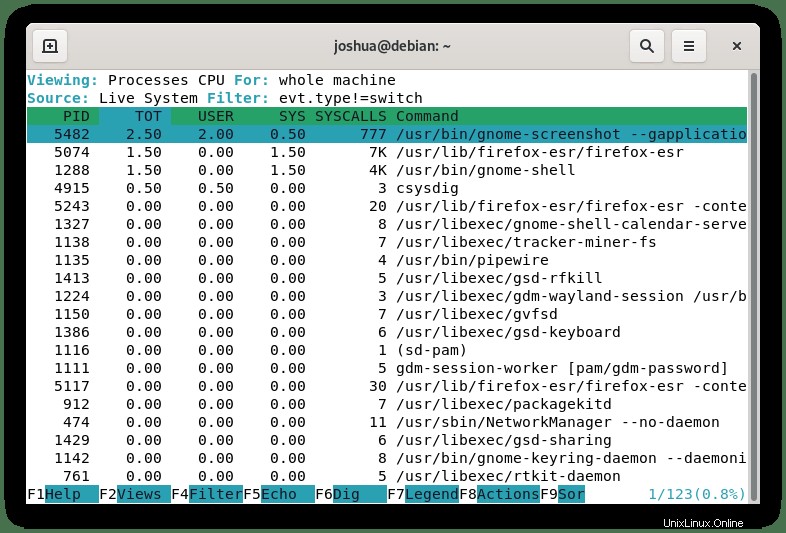
Um zur vorherigen Menüauswahl zurückzukehren verwenden Sie die F2-Taste . Von hier aus können Sie eine recht umfangreiche Liste auswählen. Alternativ können Sie die Terminalzeilenbefehle verwenden. Einige Beispiele dieser Befehle sind unten gezeigt:
Führen Sie den folgenden Befehl aus, um die Top-Prozesse anzuzeigen sortiert nach CPU-Auslastung Prozentsatz:
sudo sysdig -c topprocs_cpu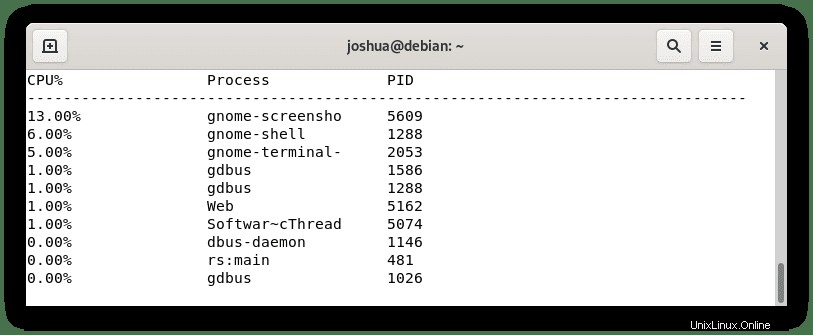
Führen Sie den folgenden Befehl aus, um die Netzwerkverbindungen des Systems anzuzeigen :
sudo sysdig -c netstatBeispielausgabe:
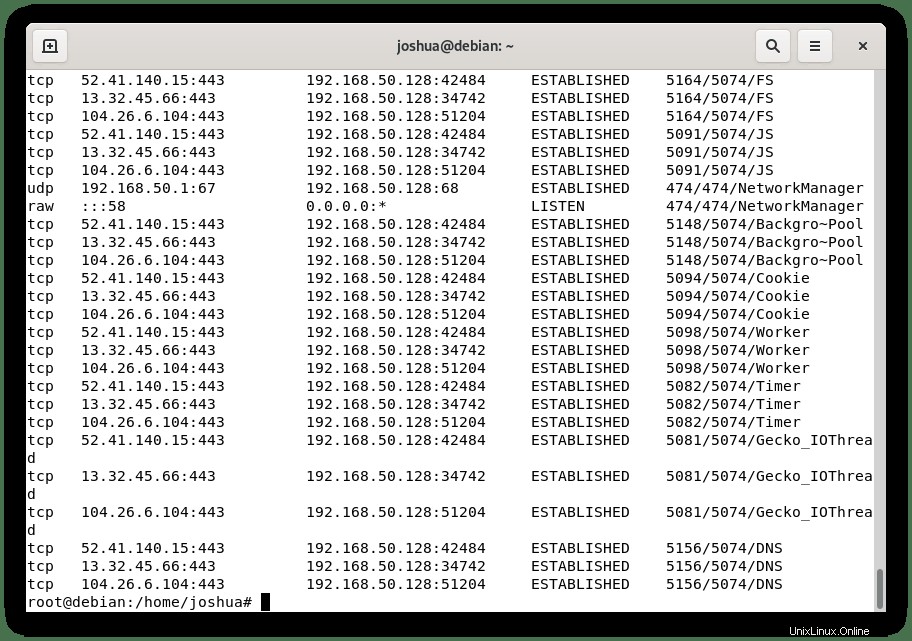
Um eine Liste vonSystemprozessen anzuzeigen :
sudo sysdig -c psBeispielausgabe:
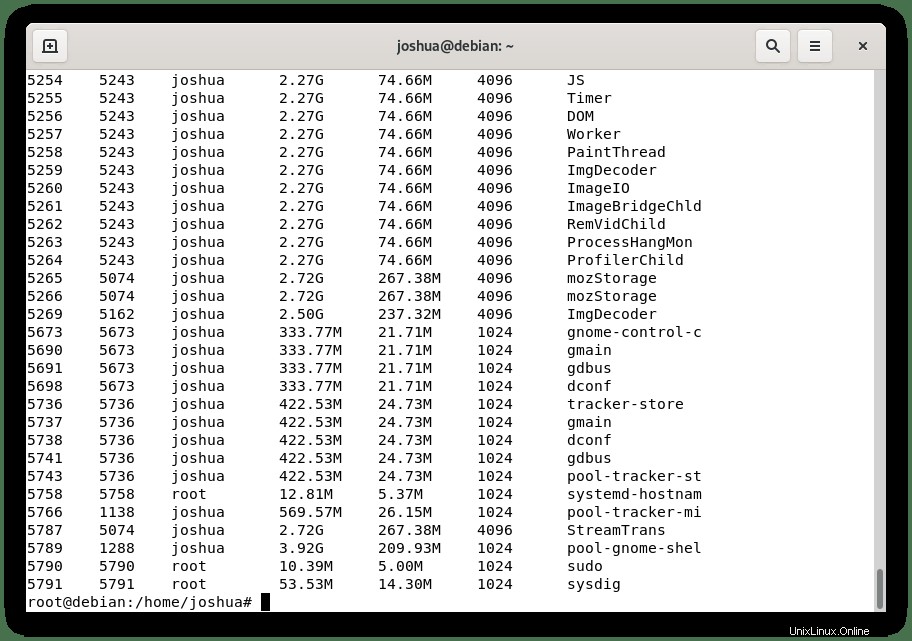
Fehlerbehebung
Wenn beim Versuch, die Datei csysdig zu verwenden, folgendes Problem auftritt zum ersten Mal (Fehler beim Öffnen des Terminals:xterm-256color) . Dies kann meistens durch die Installation des folgenden Pakets gelöst werden:
sudo apt install ncurses-termBeachten Sie, dass Sie nur (ncurses-term) installieren wenn Sie die Fehlermeldung sehen.